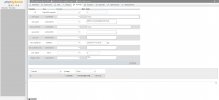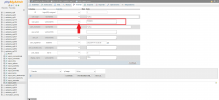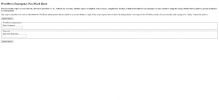- Desde
- 16 Feb 2013
- Mensajes
- 3.309
Hola Usuarios de Forobeta, el siguiente Tutorial son tres métodos o técnicas que te van a permitir Recuperar el acceso al escritorio de WordPress.
En ocasiones por distintos motivos no podemos acceder al escritorio de WordPress, fundamentalmente se debe a problemas con el correo que hemos usado cuando creamos el usuario administrador.
Es posible que sea un correo viejo y por la razón que sea hemos pérdido el acceso a él, o que el servidor de fallo al enviar el correo, o el servidor envía un enlace que no funciona, etcétera.
En fin, pueden haber distintas causas por las cuales no podemos acceder al escritorio de WordPress:

Existen varias opciones.
En este tutorial, te voy a explicar 3 opciones.
La primera es modificando el archivo functions.php del theme que está activo, ya sea mediante ftp o por el administrador de archivos de CPanel.
En mi caso voy a usar el administrador de archivos de Cpanel, no obstante, si te interesa saber cómo se puede acceder a la raíz mediante FTP, aquí tienes un excelente tutorial para ello:
Cómo Acceder A Wordpress Mediante Ftp
Además, si necesitas saber cuál es el theme que estás usando, puedes usar dos herramientas como ser:
WPTHEMEDETECTOR
WHAT WORDPRESS THEME IS THAT?
Finalmente si no funcionan las herramientas, puedes pinchar en cualquier parte de la home y con el botón derecho te saldrá un desplegable, pinchas en la penúltima opción que dice ver código fuente y se abrirá una nueva pestaña con el código fuente de la web.
Pinchas en cualquier parte y haces un control + f para que salga el buscador y en él, escribes: wp-content/themes y podrás saber qué theme estás usando.

Una vez estando en la raíz de nuestra instalación en WordPress:

Entramos en la carpeta wp-content:

Localizamos el theme que está activo, una vez localizado, entramos en él y buscamos el archivo functions.php.

Una vez localizado el archivo functions.php:

Pinchamos en él y seleccionamos la opción de editar:

Escribimos la siguiente línea de código: wp_set_password( 'forobeta', 1 ):

Donde la palabra forobeta es la contraseña que vamos a utilizar y el número 1 es el ID de usuario en la base de datos, le damos a guardar una vez escrita la palabra forobeta, nos vamos a la web, recargamos colocamos la contraseña que hemos elegido, en este caso, forobeta, e intentamos acceder.
Es posible que no funcione, pero tampoco te da error, así que ahora toca regresar al functions.php elimina la línea de código:

De regreso a WordPress le das al enter para que acepte las credenciales, de ser posible elimina la cache del navegador para prevenir fallo, así ya podemos podemos acceder al escritorio:

En el menú lateral, en fondo negro, buscamos usuarios:

Seleccionamos nuestro usuario y le damos a editar:

Nos vamos al perfil de usuario y cambiamos de nuevo la contraseña por la que vamos a usar.

Así de sencillo es recuperar el acceso al escritorio de WordPress, esta es la primera opción.
Vamos con la segunda opción.
La segunda opción implica meterle mano a la base de datos, así que de entrada puedes pensar que será algo complicado, cuando es mucho más sencillo de lo que puedas imaginar.

Mediante PHPMYADMIN, accedemos a la base de datos y buscamos la tabla wp_users:

Al pinchar en ella aparecen todos los usuarios de WordPress, en este caso, como puedes ver, solo hay un usuario:

En caso de tener tres o más usuarios, selecciona el user que has estado usando y pinchas en editar:

Buscar donde dice user pass y eliminamos esa cadena tan grande que se ve:

y escribimos la password que vamos a usar primer caso de nuevo forobeta.

Hay que estar atento para codificar la contraseña y que se vea como una cadena de caracteres similares a la que eliminamos, para ello pinchamos donde apunta la flecha:

Y en el desplegable seleccionamos la siguiente opción:

De tal modo que se vea así:

Finalmente pinchamos en el botón de continuar:

De esa forma, la contraseña se ha codificado y si pinchas de nuevo en editar, verás que la palabra forobeta ha desaparecido y en su lugar se ven caracteres:
De inmediato podemos usar la contraseña que hemos elegido.
Al final, no era tan difícil cambiar la contraseña desde la Base de datos de WordPress ¿no?
Pues vamos al tercer y último método para recuperar el acceso al escritorio.
Este método consiste en crear un archivo en lenguaje PHP y que puedes llamar como quieras, por lo general se usa el nombre de emergency.php.
Tranquilo, que WordPress nos proporciona el código, así que solo es de copiar y pegar:
CÓDIGO EMERGENCY.PHP
Estando en la raíz:

Crear un archivo nuevo llamado emergency.php:

Una vez creado pinchas en él y seleccionas editar:

Pinchas en editar:

Pegas el código que el mismo WordPress te facilita en este enlace.

Finalmente, te vas al navegador, escribes la url de tu dominio, teniendo cuidado de agregar la palabra emergency.php, o sea: tudominio/emergency.php y le das al enter.
Verás que WordPress se salta todo y te da la opción de escribir un usuario nuevo, así como una nueva contraseña:

Escribes tu user y la nueva contraseña y ya podrás acceder al escritorio:

1. Tienes que eliminar el archivo emergency.php, de lo contrario tendrás una puerta abierta a todo el que pase por tu web, si además has escrito el nombre del archivo tal cual, le facilitas la vida a cualquier hacker.
En ese sentido te prevengo de actuar con la mayor cautela posible y eliminar el archivo que has creado y que te sirvió para recuperar el acceso al WordPress.
Espero tus comentario, likes y tu ayuda para seguir creando más y mejores tutoriales.
En ocasiones por distintos motivos no podemos acceder al escritorio de WordPress, fundamentalmente se debe a problemas con el correo que hemos usado cuando creamos el usuario administrador.
Es posible que sea un correo viejo y por la razón que sea hemos pérdido el acceso a él, o que el servidor de fallo al enviar el correo, o el servidor envía un enlace que no funciona, etcétera.
En fin, pueden haber distintas causas por las cuales no podemos acceder al escritorio de WordPress:
Existen varias opciones.
En este tutorial, te voy a explicar 3 opciones.
La primera es modificando el archivo functions.php del theme que está activo, ya sea mediante ftp o por el administrador de archivos de CPanel.
En mi caso voy a usar el administrador de archivos de Cpanel, no obstante, si te interesa saber cómo se puede acceder a la raíz mediante FTP, aquí tienes un excelente tutorial para ello:
Cómo Acceder A Wordpress Mediante Ftp
Además, si necesitas saber cuál es el theme que estás usando, puedes usar dos herramientas como ser:
WPTHEMEDETECTOR
WHAT WORDPRESS THEME IS THAT?
Finalmente si no funcionan las herramientas, puedes pinchar en cualquier parte de la home y con el botón derecho te saldrá un desplegable, pinchas en la penúltima opción que dice ver código fuente y se abrirá una nueva pestaña con el código fuente de la web.
Pinchas en cualquier parte y haces un control + f para que salga el buscador y en él, escribes: wp-content/themes y podrás saber qué theme estás usando.
Recuperación del acceso al escritorio mediante el archivo functions.php
Una vez estando en la raíz de nuestra instalación en WordPress:
Entramos en la carpeta wp-content:
Localizamos el theme que está activo, una vez localizado, entramos en él y buscamos el archivo functions.php.
Una vez localizado el archivo functions.php:
Pinchamos en él y seleccionamos la opción de editar:
Escribimos la siguiente línea de código: wp_set_password( 'forobeta', 1 ):
Donde la palabra forobeta es la contraseña que vamos a utilizar y el número 1 es el ID de usuario en la base de datos, le damos a guardar una vez escrita la palabra forobeta, nos vamos a la web, recargamos colocamos la contraseña que hemos elegido, en este caso, forobeta, e intentamos acceder.
Es posible que no funcione, pero tampoco te da error, así que ahora toca regresar al functions.php elimina la línea de código:
De regreso a WordPress le das al enter para que acepte las credenciales, de ser posible elimina la cache del navegador para prevenir fallo, así ya podemos podemos acceder al escritorio:
En el menú lateral, en fondo negro, buscamos usuarios:
Seleccionamos nuestro usuario y le damos a editar:
Nos vamos al perfil de usuario y cambiamos de nuevo la contraseña por la que vamos a usar.
Así de sencillo es recuperar el acceso al escritorio de WordPress, esta es la primera opción.
Vamos con la segunda opción.
Recuperación del acceso al escritorio con ayuda de la base de datos
La segunda opción implica meterle mano a la base de datos, así que de entrada puedes pensar que será algo complicado, cuando es mucho más sencillo de lo que puedas imaginar.
Mediante PHPMYADMIN, accedemos a la base de datos y buscamos la tabla wp_users:
Al pinchar en ella aparecen todos los usuarios de WordPress, en este caso, como puedes ver, solo hay un usuario:
En caso de tener tres o más usuarios, selecciona el user que has estado usando y pinchas en editar:
Buscar donde dice user pass y eliminamos esa cadena tan grande que se ve:
y escribimos la password que vamos a usar primer caso de nuevo forobeta.
Hay que estar atento para codificar la contraseña y que se vea como una cadena de caracteres similares a la que eliminamos, para ello pinchamos donde apunta la flecha:
Y en el desplegable seleccionamos la siguiente opción:
De tal modo que se vea así:
Finalmente pinchamos en el botón de continuar:
De esa forma, la contraseña se ha codificado y si pinchas de nuevo en editar, verás que la palabra forobeta ha desaparecido y en su lugar se ven caracteres:
De inmediato podemos usar la contraseña que hemos elegido.
Al final, no era tan difícil cambiar la contraseña desde la Base de datos de WordPress ¿no?
Pues vamos al tercer y último método para recuperar el acceso al escritorio.
Recuperación del acceso al escritorio mediante el archivo emergency.php
Este método consiste en crear un archivo en lenguaje PHP y que puedes llamar como quieras, por lo general se usa el nombre de emergency.php.
Tranquilo, que WordPress nos proporciona el código, así que solo es de copiar y pegar:
CÓDIGO EMERGENCY.PHP
Estando en la raíz:
Crear un archivo nuevo llamado emergency.php:
Una vez creado pinchas en él y seleccionas editar:
Pinchas en editar:
Pegas el código que el mismo WordPress te facilita en este enlace.
Finalmente, te vas al navegador, escribes la url de tu dominio, teniendo cuidado de agregar la palabra emergency.php, o sea: tudominio/emergency.php y le das al enter.
Verás que WordPress se salta todo y te da la opción de escribir un usuario nuevo, así como una nueva contraseña:
Escribes tu user y la nueva contraseña y ya podrás acceder al escritorio:
Últimas palabras en torno a la recuperación de la contraseña.
1. Tienes que eliminar el archivo emergency.php, de lo contrario tendrás una puerta abierta a todo el que pase por tu web, si además has escrito el nombre del archivo tal cual, le facilitas la vida a cualquier hacker.
En ese sentido te prevengo de actuar con la mayor cautela posible y eliminar el archivo que has creado y que te sirvió para recuperar el acceso al WordPress.
Espero tus comentario, likes y tu ayuda para seguir creando más y mejores tutoriales.